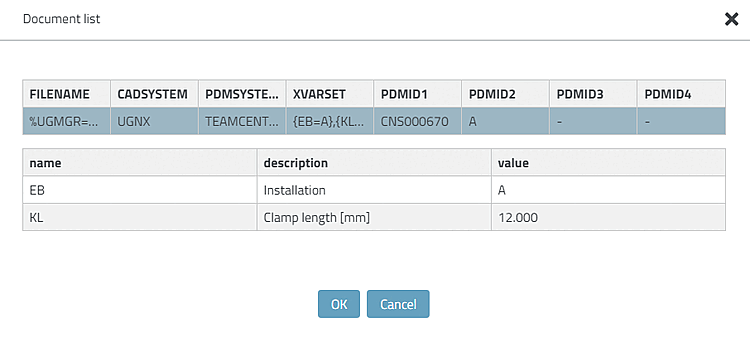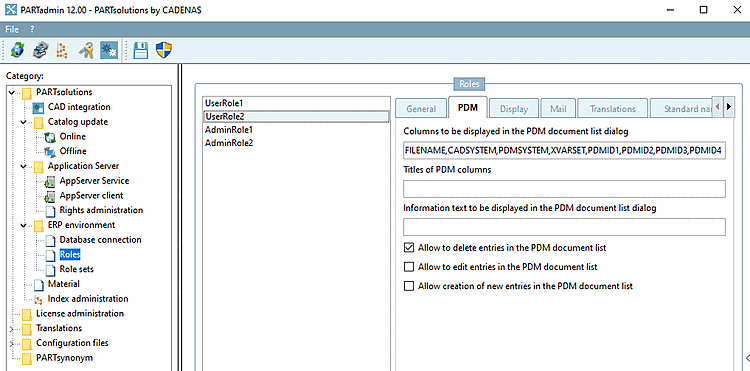In der 3Dfindit / PARTdataManager Sachmerkmalstabelle kann in einer eigenen Spalte PLMTABLE_DOCVIEW für jede Ausprägung (Zeile) per Icon signalisiert werden, ob ein CAD-Dokument vorhanden ist (oder auch mehrere) und ob es mit den aktuell eingestellten Werten vorliegt.
Teile wie beispielsweise Federn, Nieten oder Dichtungen haben Wertebereichsfelder, die als Funktionsmerkmal angelegt sind. Auch wenn diese Teile mit unterschiedlichen Funktionswerten exportiert werden, sind sie nur einmal verwaltet (und liegen nur einmal im Lager). Erläuterungen zu den verschiedenen Merkmalstypen finden Sie unter Abschnitt 3.1.7.1, „Ausprägung bestimmen in Ansicht "Tabelle" “ in ENTERPRISE 3Dfindit (Professional) - Anwender.
Die Spalte ERP_PDM_NUMBER weist aus, ob ein Bauteil verwaltet ist. In dieser Spalte wird dann die Artikelnummer angezeigt. Für die Konstruktion ist diese Information in der Regel ausreichend. Für die Administration beispielsweise kann es aber zusätzlich von Interesse sein, welche Teile konkret exportiert wurden, bzw. ob für das Teil auch ein CAD-Dokument vorliegt. Die Spalte ERP_PDM_NUMBER sagt darüber nichts aus. Diese Information liefert die Spalte PLMTABLE_DOCVIEW. Anhand der PDM-ID kann das betreffende Dokument schnell im PDM gefunden werden.
| / |
Kein Icon: Es gibt für die betreffende Zeile kein Dokument im PDM-System. D.h., die Tabelle PLMTABLE2 enthält keine Einträge für die entsprechende Zeile. |

|
Weißes, einzelnen Dokumentensymbol: Es gibt genau ein CAD-Dokument für die betreffende Zeile. (PLMTABLE2 enthält genau EINEN Eintrag.) |

|
Weißes, Mehr-Dokumentensymbol: Es gibt mehrere CAD-Dokumente für die betreffende Zeile. (PLMTABLE2 enthält verschiedene Dokumente.) Wenn Sie die Maus über das Symbol bewegen, wird eine Kurzinformation mit der Anzahl der CAD-Dokumente angezeigt. Mit Klick auf das Symbol öffnet sich das Dialogfenster Dokument-Liste [Document list]. In diesem Dialogfenster erhalten Sie Detail-Informationen zur PDM-ID und den Wertebereichs-Einstellungen der Dokumente. Siehe unten. |

|
Oranges, einzelnes Dokumentensymbol: Es ist ein Dokument vorhanden, aber die aktuelle Einstellung eines Wertebereichsfeldes weicht ab. |
Mit Klick auf das Icon öffnet sich das Dialogfenster Document list, welches die PDMID zeigt, anhand derer wiederum das betreffende Dokument schnell im PDM gefunden werden kann.
In der
Konfigurationsdatei unter $CADENAS_SETUP/erpcustom.cfg ist die
Anzeige der Spalte PLMTABLE_DOCVIEW im Block
[PlmDocView], Schlüssel enabled, Wert 0/1 an-/ausschaltbar.[58]
Entsprechend hat jetzt auch die Defaultrolle ADMIN
in der plinkgroups.cfg einige Einträge.
PDM_COLUMNS=FILENAME,CADSYSTEM,PDMSYSTEM,XVARSET,... PDM_DOC_VIEW_INFO=FILENAME,CADSYSTEM,... PDM_DELETE=0
Die Spalte PLMTABLE_DOCVIEW ist als "normale" Spalte konfiguriert. Siehe hierzu unter Abschnitt 4.3, „Datenbankspalten hinzufügen / entfernen “.
In PARTadmin -> Kategorie Rollen [Roles] -> Registerseite Allgemein [General] legen Sie für jede beliebige Rolle fest, ob die Spalte angezeigt werden soll. Siehe hierzu unter Abschnitt 4.7.4.1.6, „ Anzuzeigende Spalten - plinkgroups.cfg -> Block [Role_name] -> Schlüssel "VARSUSED / VARSHIDDEN" “.
In PARTadmin -> Kategorie Rollen [Roles] -> Registerseite PDM können Sie einstellen, wie der PDM-ID-Informationsdialog aussehen soll.
Anzuzeigende Spalten in der PDM Dokumentenliste [Columns to be displayed in the PDM document list dialog]
Ein Eintrag kann optional erfolgen. Spaltennamen werden kommasepariert eingetragen.
Ist kein Eintrag vorhanden, werden per Default folgende Spalten angezeigt:
FILENAME, CADSYSTEM, PDMSYSTEM, XVARSET, PDMID1, PDMID2, PDMID3, PDMID4
Informationstext für die PDM Dokumentenliste [Information text to be displayed in the PDM document list dialog]
Löschen von Einträgen in der PDM Dokumentenliste erlauben [Allow to delete entries in the PDM document list]
Bearbeiten von Einträgen in der PDM Dokumentenliste erlauben [Allow to edit entries in the PDM document list]
Erstellen von Einträgen in der PDM Dokumentenliste erlauben [Allow creation of new entries in the PDM document list]


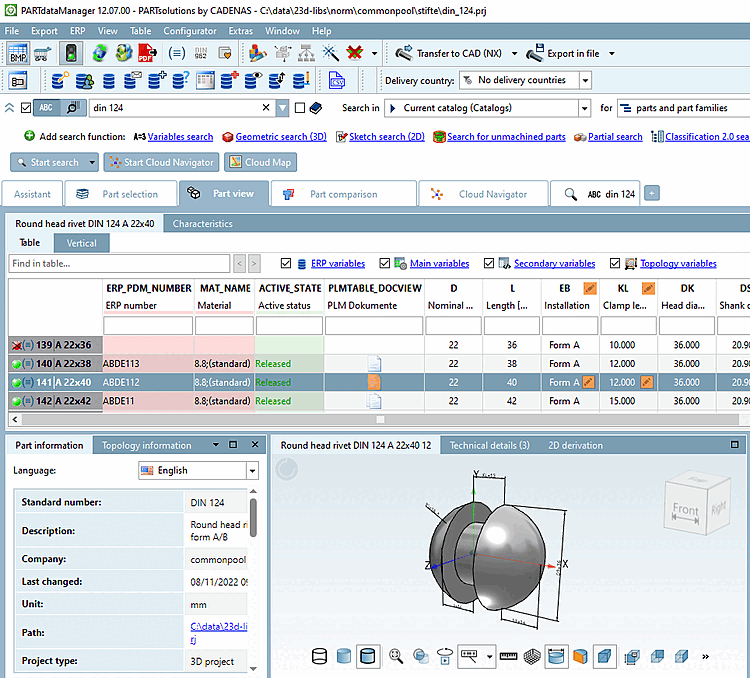
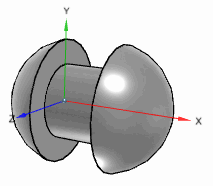
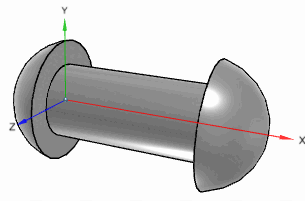
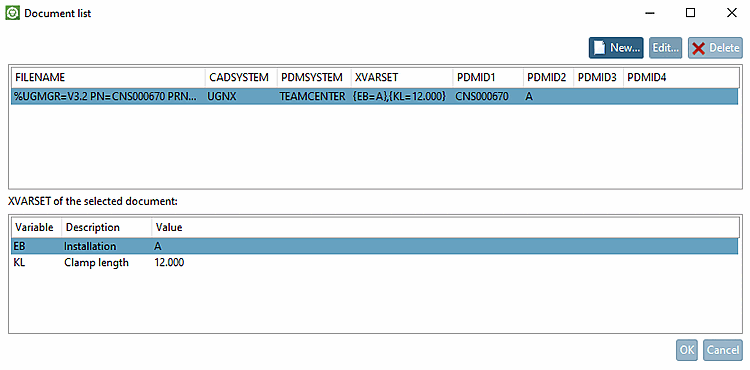
![[Hinweis]](https://webapi.partcommunity.com/service/help/latest/pages/de/ecatalogsolutions/doc/images/note.png)